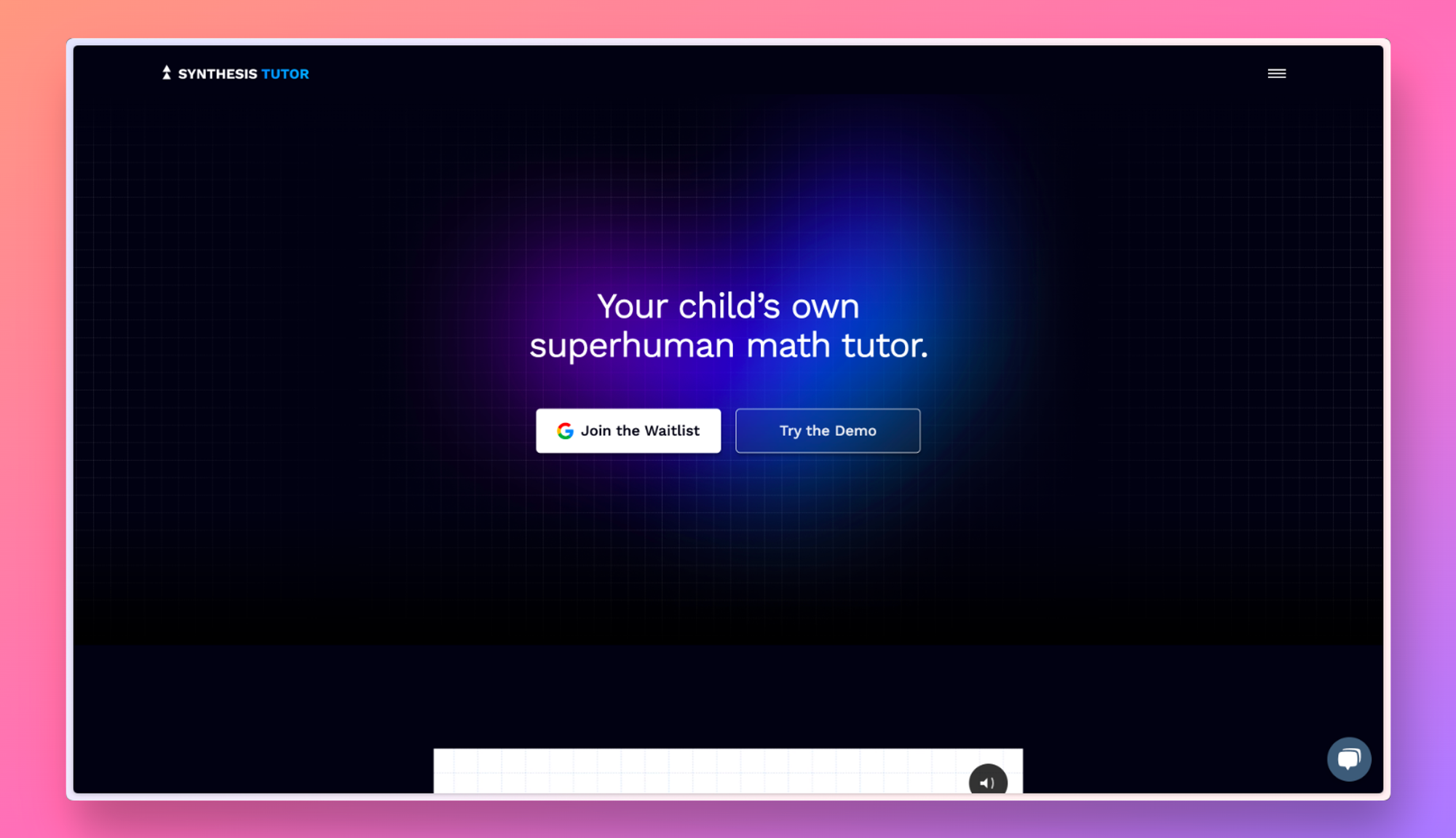Google Play商店是浏览和下载所有必要和有用应用程序的好地方。Play商店提供数百万种应用可供选择。Android Marketplace中的许多应用程序都是免费或免费的,而付费应用程序却很少。在Mac上下载Google Play商店应用非常简单,您所需要的只是一个可在Mac环境下运行的Android模拟器。
使用Bluestacks安装Play商店
以下是使用Bluestacks在Mac上下载和安装Google Play商店的步骤
- 从互联网下载Bluestacks
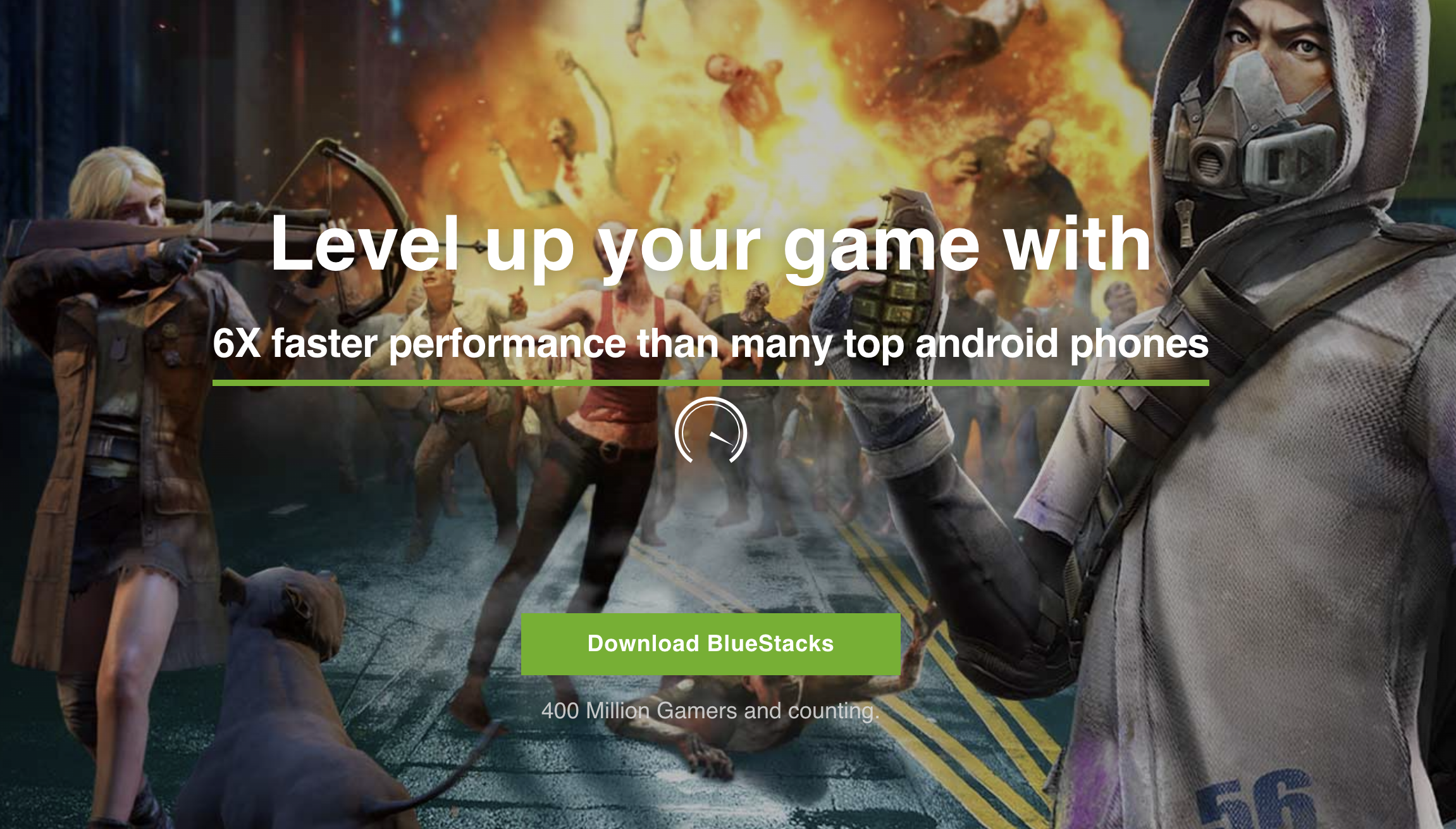
- 首先,您需要单击下载的文件以开始安装过程。
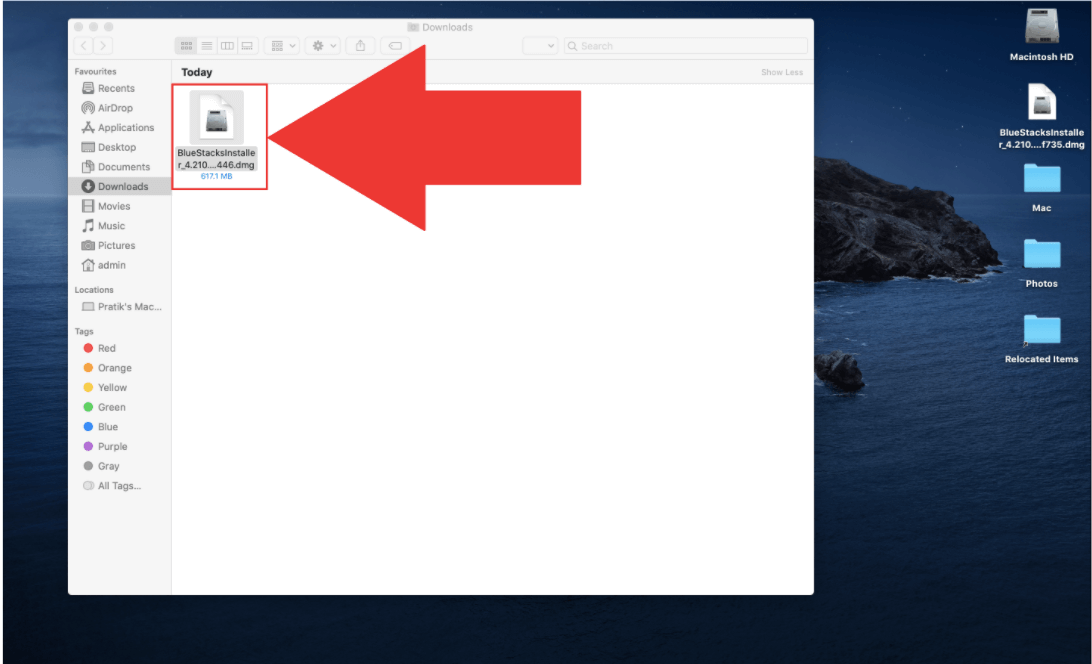
- 作为基本的Mac安装过程安装文件。

- 在安装过程中,您会看到一条消息 “系统扩展已阻止”。单击打开 安全性和隐私。
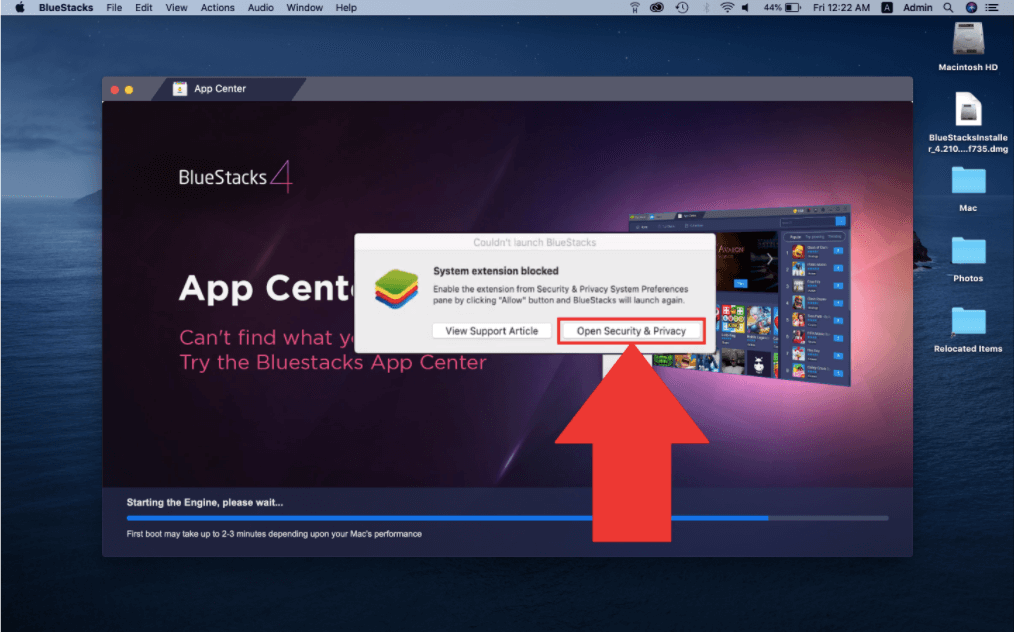
- 单击 “常规”选项卡中的“ 允许”选项,如下所示。
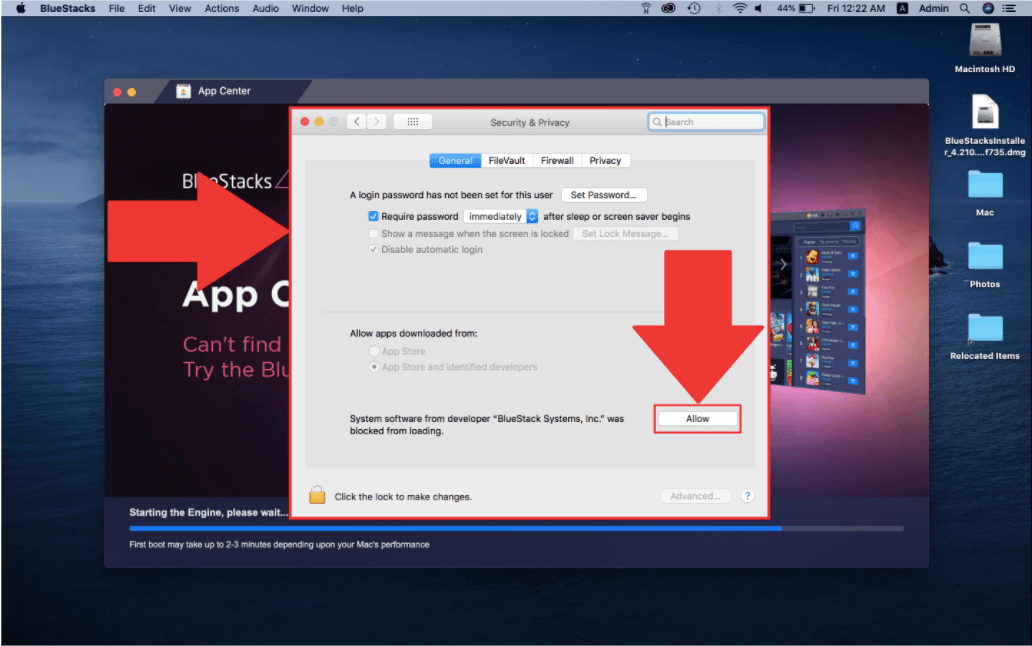
- Mac PC上已安装Done Bluestacks。现在,在Play商店中添加您的Google帐户
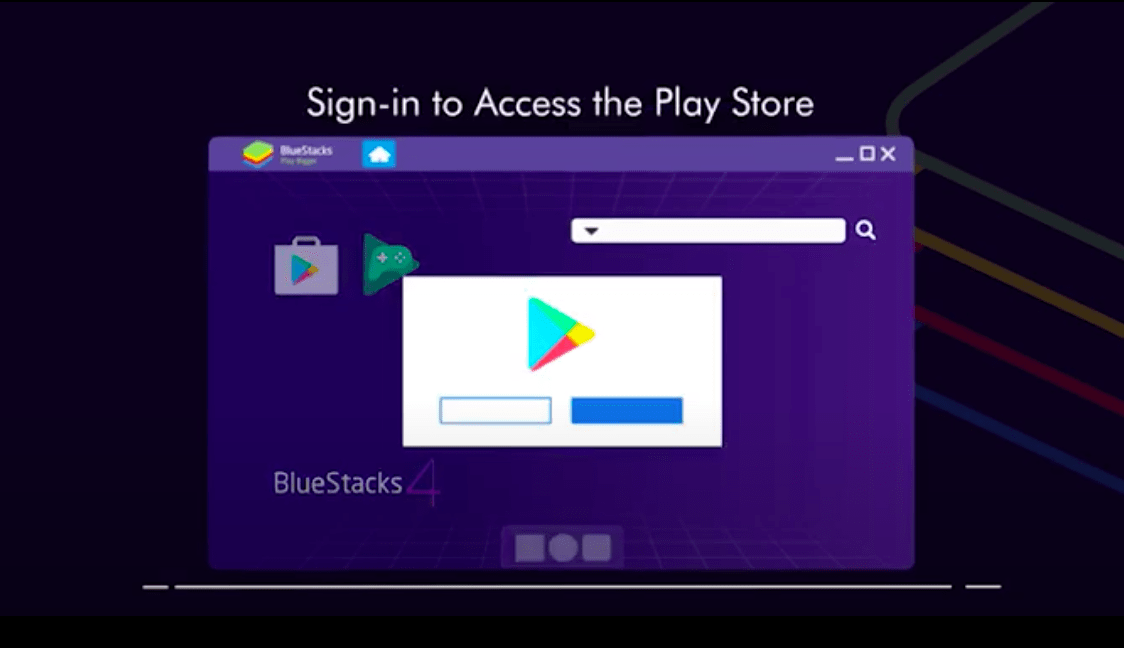
- 在Mac PC上的游戏中搜索并下载任何应用程序。
使用Genymotion
Genymotion是一个与Windows和Mac都兼容的模拟器。它可用于访问任何android应用和游戏。一个易于使用的Android模拟器,旨在帮助开发人员测试Apps。
借助Genymotion,您可以将Android Apps作为虚拟机在云上运行。您只需要登录,然后在主屏幕上单击 添加 即可选择并下载要模拟的Android机器。
在Mac上使用Genymotion进行Play商店使用的步骤。
- 从互联网上下载并安装Genymotion。
- 与此同时,您也需要下载并安装VirtualBox。
- 下载后,设置您的genymotion帐户或登录(如果已有的话)。这很简单。
- 从可用设备列表中添加虚拟设备。
- Genymotion具有专门的“ G小部件”,可将用户直接带到游戏商店。因此用户可以开始使用它。
您也可以在模拟器上手动添加Google Play商店
在Mac上安装Play Store APK的简单步骤
- 从互联网上下载Google Play商店的APK文件。有许多网站提供Play商店的免费APK文件。
- 下载完成后,打开APK文件开始安装过程。
- 安装结束后,您可以开始使用Google Play商店。
您可以使用的仿真器:Gameloop,Android studio,Memu,KO Player等可用于访问Google Play商店的仿真器。所有这些都可以用来访问Google Play商店。
未经允许不得转载:表盘吧 » 如何在Mac上下载并安装Google Play商店?